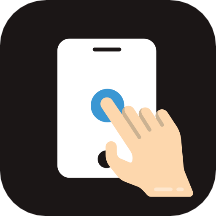轻松学会:CAD dwg文件转jpg图片格式教程
作者:佚名 来源:未知 时间:2024-12-21
CAD的DWG格式文件转换为JPG格式:多维度解决方案
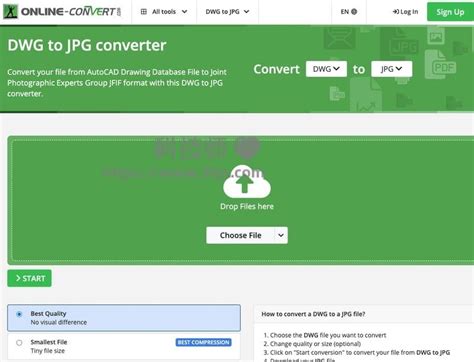
CAD(计算机辅助设计)作为一种广泛应用于工程、建筑和机械等领域的设计软件,其文件格式DWG是业内标准之一。然而,有时我们需要将DWG文件转换为更通用的JPG格式,以便在网页、电子邮件或文档中进行展示。本文将从多个维度,包括使用AutoCAD自带功能、专业CAD转换软件、在线转换工具以及其他替代方法,介绍如何将DWG文件转换为JPG格式。
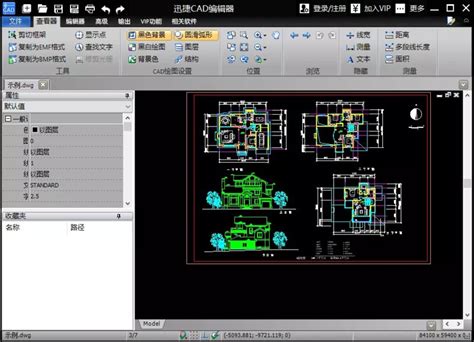
一、使用AutoCAD自带功能
对于已经安装了AutoCAD软件的用户来说,利用AutoCAD自带的导出功能将DWG文件转换为JPG格式是最直接的方法。以下是具体步骤:
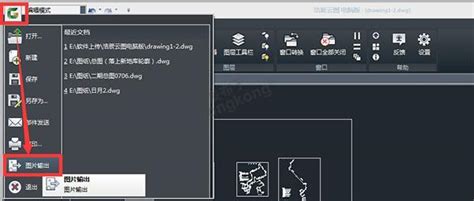
1. 打开DWG文件:首先,启动AutoCAD并打开需要转换的DWG文件。
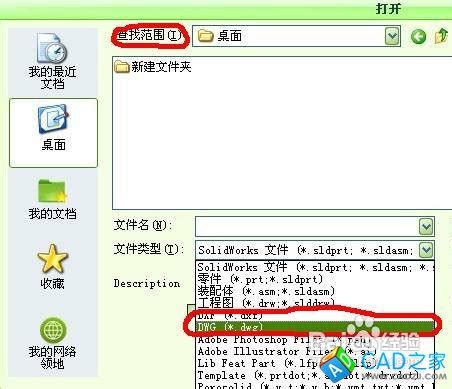
2. 选择输出选项卡:在AutoCAD界面上,点击“输出”选项卡。
3. 选择输出范围:在“输出”选项卡中,选择“图纸界面布局”或“模型空间”,具体取决于你要导出的内容范围。
4. 设置输出格式:在“输出”选项卡中,选择JPG格式,并设置合适的输出路径和文件名。
5. 配置输出参数:点击“设置”按钮,设置JPG图像的大小、分辨率和其他参数。根据需求调整这些参数,确保输出的图像质量满足要求。
6. 开始转换:点击“确定”按钮,AutoCAD将开始将DWG文件转换为JPG格式。转换完成后,你可以在指定的输出路径中找到生成的JPG文件。
二、使用专业CAD转换软件
对于需要频繁进行CAD文件转换的用户,安装一款专业的CAD转换器软件会更为高效。以下推荐几款流行的CAD转换软件:
1. 迅捷CAD转换器APP:
下载安装:首先,下载并安装迅捷CAD转换器APP。
添加文件:打开软件后,点击“添加文件”按钮,选择要转换的DWG文件。
选择输出格式:在“输出”选项卡中,选择JPG格式,并设置合适的输出路径和文件名。
开始转换:点击“转换”按钮,软件将开始将DWG文件转换为JPG格式。迅捷CAD转换器APP还支持批量转换和多种输出格式,非常实用。
2. 优速CAD转换器:
下载安装:下载并安装优速CAD转换器软件。
选择功能:启动软件后,找到左侧菜单中的“CAD转图片”功能,点击下拉菜单中的“DWG转图片”选项。
导入文件:点击左上角的“添加文件”或“添加目录”按钮,选择需要转换的DWG文件。
设置参数:在软件界面下方,设置输出格式为JPG,并根据需要调整输出颜色、背景色以及图片的尺寸。
开始转换:设置完成后,点击“开始转换”按钮,软件将启动转换过程。转换完成后,你可以在指定的输出目录中查看生成的JPG文件。
3. DWG to Image Converter:
下载安装:下载并安装DWG to Image Converter软件。
加载文件:打开软件后,加载需要转换的DWG文件。
选择输出格式:在软件界面上,选择输出格式为JPG。
设置参数:根据需要调整输出参数,如分辨率和质量。
开始转换:点击转换按钮,软件将开始将DWG文件转换为JPG格式。DWG to Image Converter支持批量转换,操作简单。
三、使用在线转换工具
对于没有安装AutoCAD或专业CAD转换软件的用户,可以使用免费的在线转换工具将DWG文件转换为JPG格式。以下推荐几款流行的在线转换工具:
1. Zamzar:
访问网站:打开Zamzar网站。
上传文件:点击“添加文件”按钮,上传需要转换的DWG文件。注意,Zamzar支持的最大文件大小为50MB。
选择输出格式:在转换选项中选择JPG格式。
输入电子邮件地址:输入你的电子邮件地址,转换完成后,Zamzar将发送包含转换后文件的链接的电子邮件。
开始转换:点击“转换”按钮,等待转换完成。
2. CloudConvert:
访问网站:打开CloudConvert网站。
上传文件:点击“选择文件”按钮,上传需要转换的DWG文件。CloudConvert支持的最大文件大小为1GB。
选择输出格式:在转换选项中选择JPG格式。
开始转换:点击“转换”按钮,等待转换完成。转换完成后,你可以直接下载生成的JPG文件。
3. Convertio:
访问网站:打开Convertio网站(www.convertio.co)。
上传文件:点击“选择文件”按钮,上传需要转换的DWG文件。Convertio支持的最大文件大小为100MB。
选择输出格式:在转换选项中选择JPG格式。
开始转换:点击“转换”按钮,等待转换完成。转换完成后,你可以直接下载生成的JPG文件。
四、其他替代方法
除了上述方法外,还有一些替代方法可以将DWG文件转换为JPG格式,例如使用Adobe Illustrator或Microsoft Print to PDF功能。
1. Adobe Illustrator:
打开软件:启动Adobe Illustrator。
导入文件:打开需要转换的DWG文件。
选择导出:在“文件”菜单中,选择“导出”选项。
设置输出格式:在“文件类型”中选择JPEG。
保存文件:设置导出参数并保存文件。Adobe Illustrator支持高质量的图形处理和多种图像格式转换。
2. Microsoft Print to PDF:
打开文件:在AutoCAD中打开需要转换的DWG文件。
选择打印:点击“文件”菜单,选择“打印”或按Ctrl + P。
选择打印机:在打印机/绘图仪下拉菜单中选择“Microsoft Print to PDF”或类似选项。
设置打印范围:选择打印范围,并手动选择要导出的区域。
输出选项:在“打印样式”中选择适当的设置,并点击“打印”按钮。
保存为JPG:在打印对话框中,选择保存类型为JPEG,输入文件名并保存。这种方法虽然简单,但可能需要在后续步骤中使用图像编辑工具进行进一步调整。
五、注意事项
1. 文件格式差异:DWG和JPG是两种完全不同的文件格式,DWG主要用于编辑和设计,而JPG则是一种有损压缩格式,用于展示和分享。因此,在转换过程中,可能会损失一些细节和精度。
2. 文件大小限制:使用在线转换工具时,注意文件大小限制,确保上传的文件不超过最大限制。
3. 输出质量:根据需求调整输出参数,如分辨率和质量,确保生成的JPG文件满足使用要求。
4. 软件兼容性:某些软件可能只支持特定版本的DWG文件,因此在选择转换工具时,请确保它与你的DWG文件版本兼容。
通过以上多种方法,你可以轻松地将CAD的DWG格式文件转换为JPG格式,无论是使用AutoCAD自带功能、专业CAD转换软件、在线转换工具还是其他替代方法,都能满足你的需求。根据你的实际情况和需求选择最适合的方法,确保转换过程高效、便捷且质量可靠。
- 上一篇: 打造专业PPT:轻松学会设置迷人背景图片
- 下一篇: 揭秘四门绝阵副本:高效通关策略全解析